Czy przypadkowo zmieniłeś konfigurację swojej klawiatury AZERTY na QWERTY ? Wprowadzanie tekstu staje się dla Ciebie bardzo trudne z powodu tej niezamierzonej zmiany? Nie panikuj, istnieje kilka metod, które można zastosować, aby doskonale naprawić sytuację. W tym samouczku wyjaśniamy, jak przełączyć klawiaturę QWERTY w tryb AZERTY w Windows . Usiądź wygodnie i chodźmy!
I- Użyj ustawień języka, aby powrócić do trybu AZERTY
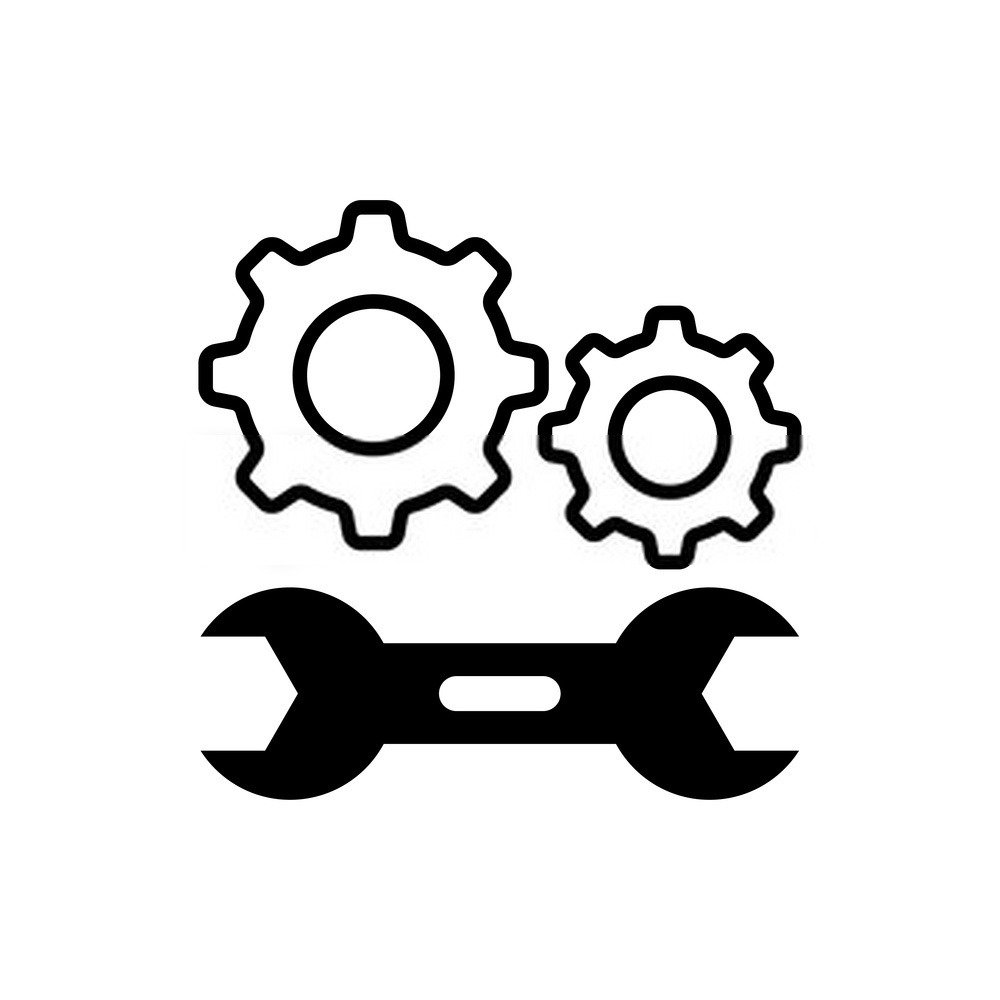
Czy wiesz, że zarządzanie klawiaturą w Windows jest nieodłącznie związane z zarządzaniem językiem systemowym? Domyślnie system Windows obsługuje języki angielski i francuski . Przejście z jednego na drugie jest bardzo proste!
Zacząć :
- Kliknij Start , a następnie wpisz Ustawienia w pasku wyszukiwania

- W wyświetlonym oknie znajdź Czas i język , a następnie kliknij ją

- Następnie kliknij Język .

opcji Język wyświetlania Windows wybierz z listy język francuski OK .
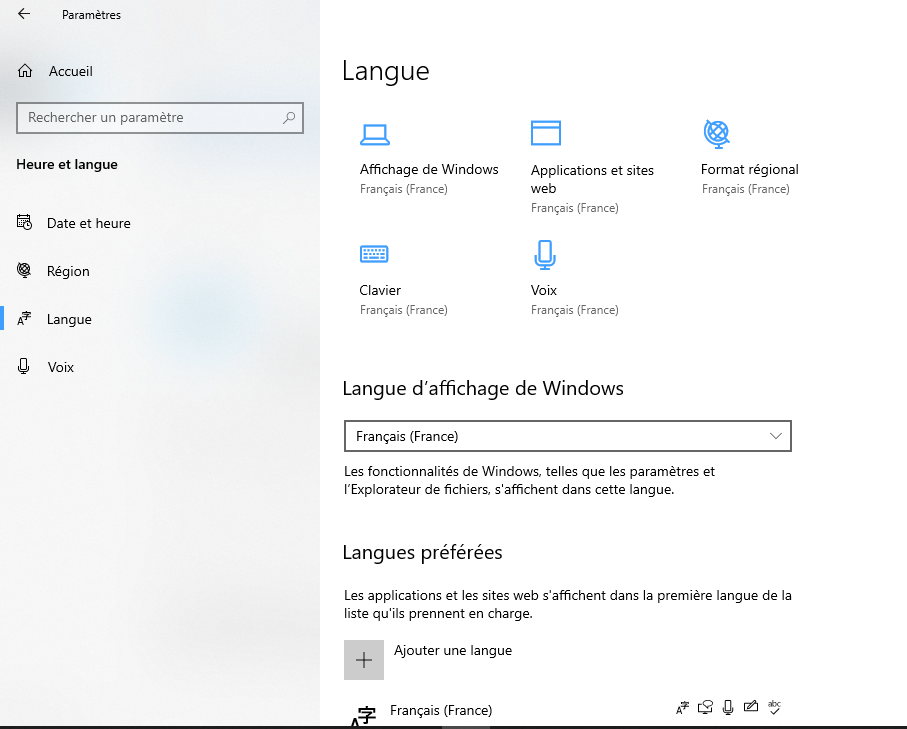
II- Wróć do francuskiej klawiatury AZERTY w Windows : użyj kombinacji Alt + Shift
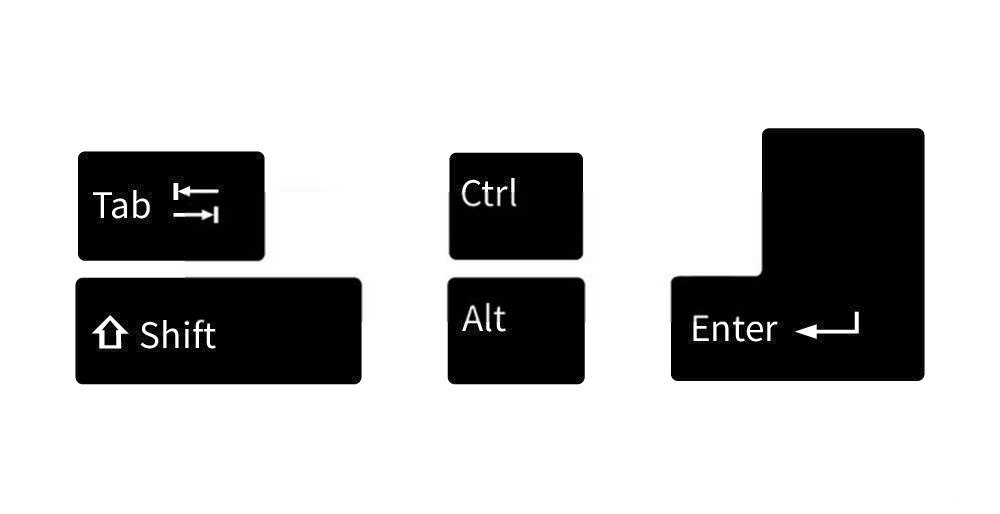
Niezależnie od tego, czy jest to Windows 7, 8, czy 10, proste kombinacje klawiszy umożliwiają przełączanie z jednego języka na drugi, a tym samym z jednej klawiatury na drugą.
Dlatego jeśli chcesz wrócić do trybu AZERTY, po prostu naciśnij dwa Alt + Shift na klawiaturze.

Dla informacji kombinacja Alt + Shift umożliwia przełączenie klawiatury francuskiej na angielską i odwrotnie w wersji Windows zainstalowanej na komputerze.
Jeśli chodzi o klawisz Alt , jest to ten, który znajduje się po lewej stronie klawiatury i często znajduje się między Windows a spacją.
III — Zmień język lub klawiaturę w Windows : różne inne skróty do użycia

Kombinacja klawiszy Alt+Shift nie jest jedynym rozwiązaniem pozwalającym na przełączanie się z jednej klawiatury na drugą. Rzeczywiście, w Windows 10 kombinacja klawiszy Windows + Spacja odgrywa (prawie) taką samą rolę jak Alt + Shift.
- Klawisz Windows znajdujemy w lewym dolnym rogu klawiatury.
- Klucz Windows to rzeczywiście przycisk, który symbolizuje małe Windows„okna logo”.
- Przytrzymaj go, a następnie naciśnij krótko spację.
Główna różnica między tymi dwoma skrótami klawiszowymi polega na tym, że Alt + Shift służą do przełączania między językami. Z kolei Windows + Space
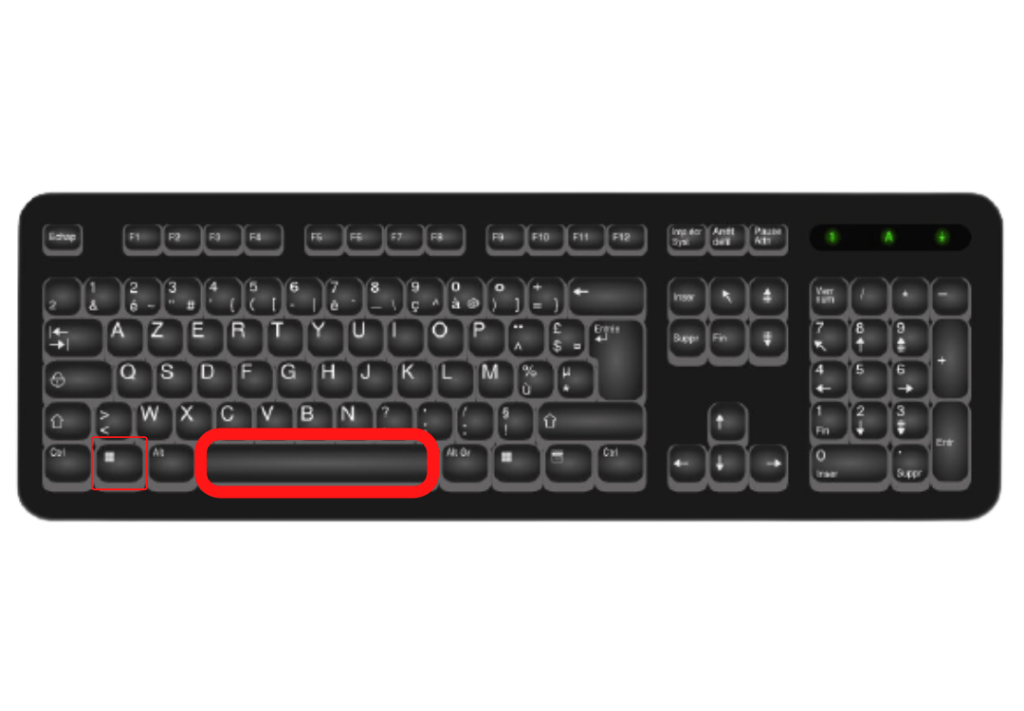
Jeśli nigdy wcześniej nie zmieniałeś ustawień Windows, język, którego używasz, będzie nadal wskazany w prawym dolnym rogu ekranu, obok godziny na pasku zadań. Na przykład zobaczysz FRA dla języka francuskiego lub ENG dla języka angielskiego (angielski).
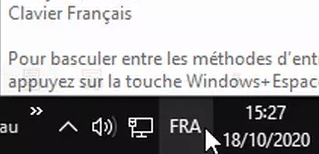
Aby to zmienić, kliknij FRA lub ENG na pasku zadań. Zobaczysz rozwijane menu prezentujące kilka języków zainstalowanych na Twoim komputerze. Będziesz musiał po prostu wybrać ten, który chcesz mieć.
Ponadto istnieją kombinacje klawiszy, które wydają się bardziej funkcjonalne w przypadku komputerów skonfigurowanych pod kontrolą Windows 7 lub Windows 8. Należą do nich między innymi klawisze:
- Shift + Alt gr
- Shift + Alt
- Alt + Shift
IV- Usuń ryzyko, blokując klawiaturę w trybie AZERTY

Gdy sytuacja zostanie idealnie przywrócona, możesz także zmienić lub wyłączyć skróty klawiaturowe, a nawet całkowicie usunąć angielską klawiaturę, aby zapobiec ponownemu wystąpieniu takich błędów! Za to :
- Kliknij przycisk Start
- Wybierz Panel sterowania > Zegar > Język i region
- Następnie kliknij Zmień klawiatury
- Następnie wybierz typ klawiatury, który chcesz zmienić ( na przykład EN w trybie QWERTY )
- Kliknij „ Usuń ”, a następnie „ OK ”.
Gotowe! Ta metoda zapobiegnie następnym razem tryb QWERTY
Jeśli planujesz zmianę klawiatury komputera w najbliższej przyszłości, sugerujemy wybór następujących modeli:
Jakie są najlepsze klawiatury mechaniczne na rynku?

Czy wiesz, że klawiatury mechaniczne wracają do mody po tym, jak przez długi czas zostały zdetronizowane przez klawiaturę membranową? Teraz są solidniejsze, dokładniejsze i wygodniejsze niż starsze modele.
Jeśli chcesz poznać najlepsze klawiatury mechaniczne do kupienia przed końcem tego roku, nie wahaj się zapoznać z naszym porównaniem najlepszych klawiatur mechanicznych lub tej z najdroższych obecnie klawiatur do gier .





